- Часть 1: Как перенести фотографии с iPhone на iPad с помощью iCloud
- Часть 2: Как автоматически переносить фотографии с iPhone на iPad с помощью iTunes/Finder
- Часть 3: Как перенести фотографии с iPhone на iPad без iCloud через FoneTrans для iOS
- Часть 4: Часто задаваемые вопросы о том, как перенести фотографии с iPhone на iPad
Перенос фотографий с iPhone на iPad с помощью простых способов 3
 Размещено от Лиза Оу / 04 мар 2022 09:00
Размещено от Лиза Оу / 04 мар 2022 09:00 Начнем с того, что перенос изображений с iPhone на iPad не является сложной задачей. Возможно, вы хотите поделиться памятными фотографиями, сделанными на iPhone, с другом или членом семьи, который использует iPad. Или, может быть, вы переносите все фотографии с iPhone на iPad и очищаете память iPhone. Несмотря на это, вы, возможно, уже придумали способ перенести фотографии с iPhone на iPad. Тем не менее, вопрос в том, является ли этот метод лучшим в этом? Этот пост заканчивает ваши мучительные поиски лучшего способа переноса фотографий с вашего iPhone на iPad. В этом посте уже собраны 3 лучших, самых простых и эффективных способа переноса фотографий с iPad на iPhone и наоборот. Поэтому обязательно внимательно прочитайте и изучите каждое решение, чтобы увидеть, какое из них подходит вам больше всего и является лучшим среди остальных.
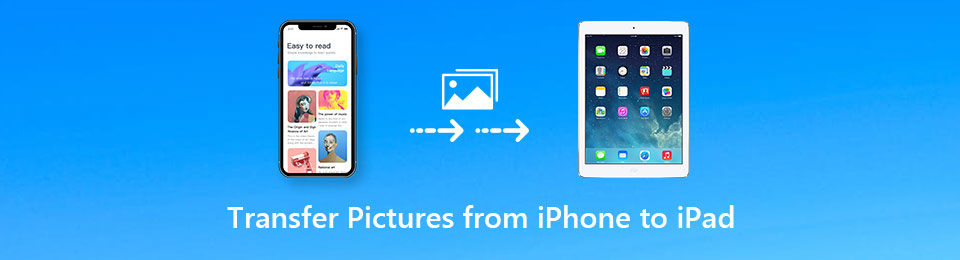

Список руководств
- Часть 1: Как перенести фотографии с iPhone на iPad с помощью iCloud
- Часть 2: Как автоматически переносить фотографии с iPhone на iPad с помощью iTunes/Finder
- Часть 3: Как перенести фотографии с iPhone на iPad без iCloud через FoneTrans для iOS
- Часть 4: Часто задаваемые вопросы о том, как перенести фотографии с iPhone на iPad
С FoneTrans для iOS вы сможете свободно передавать свои данные с iPhone на компьютер. Вы можете не только передавать текстовые сообщения iPhone на компьютер, но также легко переносить фотографии, видео и контакты на ПК.
- Передача фотографий, видео, контактов, WhatsApp и других данных с легкостью.
- Предварительный просмотр данных перед передачей.
- Доступны iPhone, iPad и iPod touch.
Часть 1: Как перенести фотографии с iPhone на iPad с помощью iCloud
Самым надежным и наиболее часто используемым облачным хранилищем для устройств Apple является iCloud. Кроме того, iCloud предназначен для хранения медиафайлов, документов, заметок, паролей и других данных iOS и позволяет синхронизировать их на всех устройствах Apple с одним и тем же Apple ID. В этой заметке вы, несомненно, можете использовать службы хранения iCloud для синхронизации или передачи фотографий между вашими устройствами iPhone и iPad по беспроводной сети.
Шаги по переносу фотографий с iPhone на iPad с помощью iCloud:
Шаг 1Начните с перехода в меню iCloud на вашем iPhone. Настройки приложение. Затем выберите Фото, затем нажмите Фото iCloud. Убедитесь, что кнопка-переключатель зеленая, чтобы подтвердить, что она уже включена.
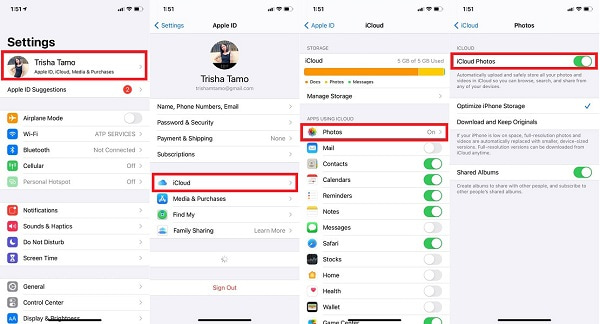
Шаг 2После этого переходите к Настройки app на iPad получателя и войдите в систему с той же учетной записью iCloud или Apple ID, которую вы использовали на своем iPhone. Оттуда включите Фото iCloud точно так же, как вы сделали со своим iPhone.
После этого вы можете получить доступ к фотографиям iPhone и просматривать их в библиотеке iPad. Этот способ удобен, и даже лучше, если iPad, на который вы хотите перенести фотографии, не с вами. Это также способ передачи изображений с iPad на iPhone.
Но что, если вы хотите перенести фотографии с iPhone на iPad без iCloud? Не беспокойтесь, потому что есть доступное решение, которое вы можете сделать.
С FoneTrans для iOS вы сможете свободно передавать свои данные с iPhone на компьютер. Вы можете не только передавать текстовые сообщения iPhone на компьютер, но также легко переносить фотографии, видео и контакты на ПК.
- Передача фотографий, видео, контактов, WhatsApp и других данных с легкостью.
- Предварительный просмотр данных перед передачей.
- Доступны iPhone, iPad и iPod touch.
Часть 2: Как автоматически переносить фотографии с iPhone на iPad с помощью iTunes/Finder
Finder и iTunes — это менеджеры данных устройств Apple по умолчанию на компьютере. Эти инструменты доступны для синхронизации данных между iPhone, iPad, iPod, Mac или компьютером с Windows, что очень удобно. При этом вы, несомненно, можете использовать iTunes или Finder, когда хотите свободно и легко переносить фотографии с iPhone на iPad. Кроме того, вы можете выбрать, какие альбомы или папки только для синхронизации, а не синхронизировать все фотографии с вашего iPhone на iPad.
Шаги о том, как перенести фотографии с iPhone на iPad с помощью iTunes / Finder:
Шаг 1Во-первых, откройте iTunes или Finder, в зависимости от того, что доступно на вашем компьютере. В то же время используйте USB-кабель для подключения iPhone к компьютеру.
Шаг 2Во-вторых, нажмите на устройство из интерфейса iTunes или Finder, затем перейдите в Обзор. Оттуда нажмите Этот компьютер последующей Создать копию. После этого нажмите «Готово», чтобы начать создание резервной копии вашего iPhone на компьютере. После завершения резервного копирования iPhone извлеките его из компьютера.
Шаг 3В-третьих, подключите iPad к компьютеру. Нажмите Фото с левой боковой панели внизу Обзор, Наконец, нажмите Синхронизация фотографий, затем выберите, какие фотографии вы хотите синхронизировать. Наконец, нажмите Применить чтобы начать синхронизацию выбранных фотографий с этим iPad.
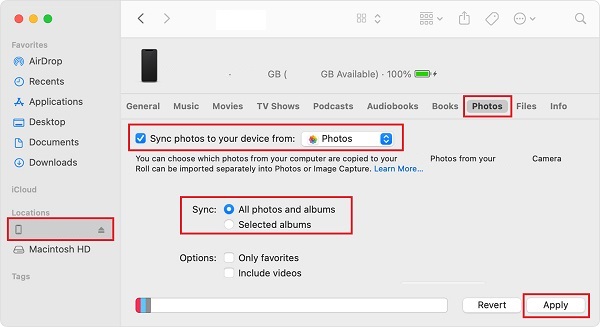
Этот метод также является способом передачи фотографий с iPad на iPhone без iCloud. Кроме того, обратите внимание, что этот метод создает резервную копию всего вашего iPhone, а не только ваших фотографий. Отсюда возможность сделать процесс намного дольше, чем хотелось бы. Но не беспокойтесь, потому что для вас есть еще лучшее решение.
Часть 3: Как перенести фотографии с iPhone на iPad без iCloud через FoneTrans для iOS
FoneTrans для iOS это инструмент для передачи данных iPhone, iPad, iPod Touch и даже iTunes, доступный как на Mac, так и на Windows, для простого и беспрепятственного процесса передачи. Этот инструмент хорош тем, что позволяет перемещать данные между устройствами несколькими щелчками мыши. Кроме того, что еще вы можете желать от сообщения, которое эффективно и безопасно передает ваши данные без удаления каких-либо данных после каждого процесса?
Помимо передачи фотографий, вы также можете использовать FoneTrans для iOS для синхронизировать контакты с iPhone на iPad без айклауда. Это решение является наиболее прямым методом, потому что вы можете передавать данные выборочно, как хотите, непосредственно с исходного и принимающего устройства.
С FoneTrans для iOS вы сможете свободно передавать свои данные с iPhone на компьютер. Вы можете не только передавать текстовые сообщения iPhone на компьютер, но также легко переносить фотографии, видео и контакты на ПК.
- Передача фотографий, видео, контактов, WhatsApp и других данных с легкостью.
- Предварительный просмотр данных перед передачей.
- Доступны iPhone, iPad и iPod touch.
Шаги по переносу фотографий с iPhone на iPad с помощью FoneTrans для iOS:
Шаг 1Для начала загрузите и установите FoneTrans для iOS на свой компьютер, после чего он запустится автоматически. Тем временем подключите iPhone и iPad к компьютеру с помощью USB-кабелей.

Шаг 2Затем выберите свой iPhone в качестве устройства импорта из меню в верхней части интерфейса.
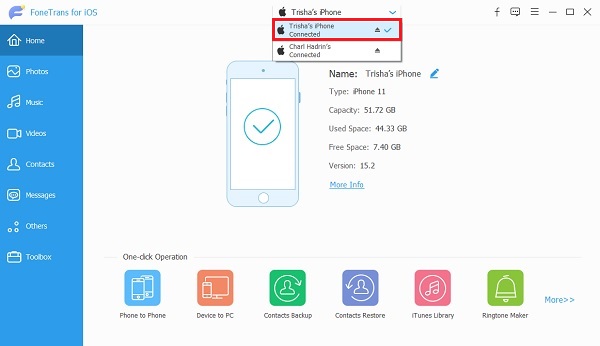
Шаг 3После этого нажмите Фото в меню боковой панели и перейдите к выбору всех фотографий, которые вы хотите передать.
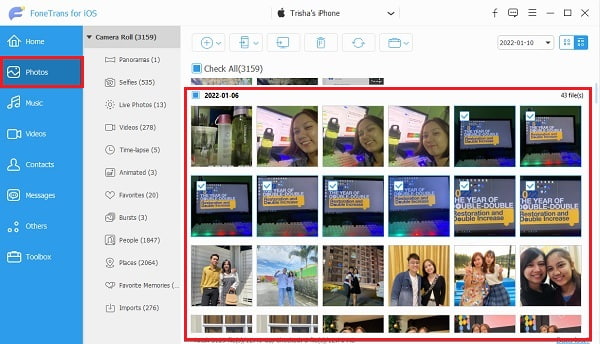
Шаг 4Наконец, нажмите Экспортировать значок, затем выберите iPad в качестве устройства экспорта.
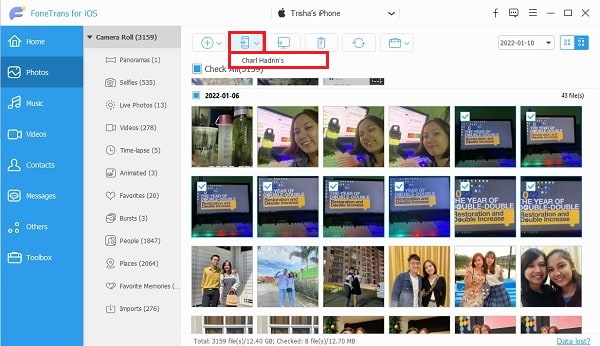
Обратите внимание, что это также способ переноса фотографий с iPad на iPad без iCloud.
Часть 4: Часто задаваемые вопросы о том, как перенести фотографии с iPhone на iPad
Почему не все фотографии синхронизируются с iPhone на iPad через iCloud?
Одной из распространенных причин, по которой некоторые фотографии не синхронизируются между устройствами, несмотря на включение iCloud, является отсутствие подключения к Интернету. Как вы, возможно, знаете, iCloud — это служба облачного хранения, которая использует Интернет. Таким образом, фотографии и другие данные не могут передаваться между устройствами, если у них нет Интернета.
Как поделиться фотографиями iCloud с пользователями, не являющимися пользователями Apple?
Предположим, вы хотите поделиться фотографиями iCloud с пользователями, не являющимися пользователями Apple. Вы можете перейти на официальный сайт iCloud в веб-браузере своего устройства, а затем войти в систему, используя свою учетную запись iCloud. Оттуда вы можете загрузить фотографии вручную.
Кроме того, вы также можете использовать FoneLab HyperTrans, который позволяет передавать фотографии iCloud вместе с другими данными Apple на компьютеры с Windows или устройства Android.
Почему мои фотографии с iPhone стали размытыми на моем iPad через iCloud?
Ваши фотографии iPhone становятся размытыми при сохранении на iPad через iCloud из-за оптимизации хранилища iPhone. Оптимизация хранилища — это функция, которая уменьшает размер или снижает качество фотографий, сохраненных на вашем устройстве, сохраняя при этом исходное качество, сохраненное в хранилище iCloud. Вы можете отключить эту функцию через Настройки > Фото.
В заключение, вы только что узнали, как перенести фотографии с iPhone на iPad 3 наиболее эффективными способами. Вы видели, как легко и быстро они могут максимально эффективно передавать фотографии с iPhone. При этом вы можете положиться на приведенные выше решения и выбрать то, которое больше всего соответствует вашим предпочтениям. Кроме того, FoneTrans для iOS — это наиболее рекомендуемый способ, поскольку он позволяет выборочно и напрямую передавать фотографии с iPhone на iPad или даже наоборот.
С FoneTrans для iOS вы сможете свободно передавать свои данные с iPhone на компьютер. Вы можете не только передавать текстовые сообщения iPhone на компьютер, но также легко переносить фотографии, видео и контакты на ПК.
- Передача фотографий, видео, контактов, WhatsApp и других данных с легкостью.
- Предварительный просмотр данных перед передачей.
- Доступны iPhone, iPad и iPod touch.
